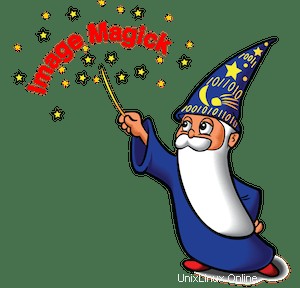
In diesem Tutorial zeigen wir Ihnen, wie Sie ImageMagick unter Debian 11 installieren. Für diejenigen unter Ihnen, die es nicht wussten, Imagemagick ist ein sehr nützliches kostenloses Open-Source-Bildbearbeitungstool. Imagemagick kann Bilder in einer Vielzahl von Formaten wie GIF, JPEG, PNG und TIFF lesen und schreiben. Wir können ImageMagick auch verwenden, um Bilder in der Größe zu ändern, zu spiegeln, zu drehen, zu verzerren und zu transformieren, Bildfarben anzupassen und vieles mehr. ImageMagick ist auch auf allen wichtigen Plattformen verfügbar, einschließlich Android, BSD, Linux, Windows, macOS, iOS und vielen anderen.
Dieser Artikel geht davon aus, dass Sie zumindest über Grundkenntnisse in Linux verfügen, wissen, wie man die Shell verwendet, und vor allem, dass Sie Ihre Website auf Ihrem eigenen VPS hosten. Die Installation ist recht einfach und setzt Sie voraus im Root-Konto ausgeführt werden, wenn nicht, müssen Sie möglicherweise 'sudo hinzufügen ‘ zu den Befehlen, um Root-Rechte zu erhalten. Ich zeige Ihnen Schritt für Schritt die Installation von ImageMagick auf einem Debian 11 (Bullseye).
Voraussetzungen
- Ein Server, auf dem eines der folgenden Betriebssysteme ausgeführt wird:Debian 11 (Bullseye).
- Es wird empfohlen, dass Sie eine neue Betriebssysteminstallation verwenden, um potenziellen Problemen vorzubeugen.
- Ein
non-root sudo useroder Zugriff auf denroot user. Wir empfehlen, alsnon-root sudo userzu agieren , da Sie Ihr System beschädigen können, wenn Sie als Root nicht aufpassen.
Installieren Sie ImageMagick auf Debian 11 Bullseye
Schritt 1. Bevor wir Software installieren, ist es wichtig sicherzustellen, dass Ihr System auf dem neuesten Stand ist, indem Sie das folgende apt ausführen Befehle im Terminal:
sudo apt update sudo apt upgrade sudo apt install make build-essential automake
Schritt 2. ImageMagick unter Debian 11 installieren.
- Installieren Sie ImageMagick aus dem Standard-Repository.
Jetzt führen wir den folgenden Befehl aus, um ImageMagick auf Ihrem System zu installieren:
sudo apt install imagemagick
- Installieren Sie ImageMagick von der offiziellen Quelle.
Führen Sie den folgenden Befehl aus, um das Skript von GitHub zu klonen:
git clone https://github.com/ImageMagick/ImageMagick.git /usr/local/src/ImageMagick cd /usr/local/src/ImageMagick ./configure ./configure --with-modules make make -j 6 sudo make install
Danach müssen Sie die Laufzeitbindungen des dynamischen Linkers konfigurieren:
sudo ldconfig /usr/local/lib
Sie können die erfolgreiche Installation von Imagemagick auf Ihrem System mit dem unten gezeigten Befehl bestätigen:
magick --version
Schritt 3. Installation der ImageMagick PHP-Erweiterung.
Sobald ImageMagick erfolgreich installiert wurde. Jetzt müssen Sie die Imagick-PHP-Erweiterung installieren, damit wir sie über den PHP-Code verwenden können:
sudo apt install php-imagick
Herzlichen Glückwunsch! Sie haben ImageMagick erfolgreich installiert. Vielen Dank, dass Sie dieses Tutorial zur Installation der neuesten Version von ImageMagick auf Debian 11 Bullseye verwendet haben. Für zusätzliche Hilfe oder nützliche Informationen empfehlen wir Ihnen, die offizielle ImageMagick-Website.